Sådan opsætter du din tablet
 Tabletten er placeret som et praktisk vindue, der giver forbindelse til internettet. Men for at udføre opgaverne skal det først konfigureres korrekt.
Tabletten er placeret som et praktisk vindue, der giver forbindelse til internettet. Men for at udføre opgaverne skal det først konfigureres korrekt.
Artiklens indhold
Når din tablet skal finjusteres
Tabletten skal konfigureres, når som helst brugerens præferencer kræver det.
- For det meste sker dette umiddelbart efter købet. Standardindstillingerne indeholder ikke radikale ændringer, men de vil højst sandsynligt ikke opfylde brugerens krav.
- Du skal også konfigurere gadgetten igen i det øjeblik, hvor der opstod en systemfejl, og jeg var nødt til at returnere enheden til fabriksindstillingerneat starte forfra med en ren tavle.
- Parameterindstillingsmenuen er altid tilgængelig. Og hvis det pludselig brugerens præferencer er ændret, så kan han straks foretage ændringer i systemet eller alarmgrænsefladen. Ofte vil installation og drift af applikationer være følsomme over for redigeringer, og efter nulstilling af indstillingerne bliver du nødt til at ændre noget.
Det er umuligt at forudsige, hvornår behovet for at redigere indstillinger opstår, så du skal altid være forberedt på dette.
Sådan konfigurerer du en Android-tablet
For at sikre, at der ikke er problemer, når du bruger enheden, er det nødvendigt at forberede den korrekt til drift.
Oplader
 Umiddelbart efter køb af en tablet-computer, skal du oplade enheden. Nogle producenter sikrer ikke, at gadgets opkræves før salg. Men selvom enheden var opladet, er det uvist, hvor længe den har stået på disken.
Umiddelbart efter køb af en tablet-computer, skal du oplade enheden. Nogle producenter sikrer ikke, at gadgets opkræves før salg. Men selvom enheden var opladet, er det uvist, hvor længe den har stået på disken.
Opladning sker som følger.
- Tag det USB-kabel, der er inkluderet i sættet.
- Tilslut en adapter med et stik (i ældre versioner er adapteren uadskilleligt forbundet med ledningen).
- Brug den til at forbinde enheden og stikkontakten.
Mens tabletten oplades, anbefales det læs betjeningsvejledningen. Den vil ikke indeholde trin-for-trin instruktioner til opsætning af tabletten og klargøring til brug. Men der kan du finde de grundlæggende begreber, der simpelthen er nødvendige for at forstå gadgetens egenskaber.
Inklusion
 Efter fuld opladning (status vises på tabletskærmen) du skal tænde for enheden. Dette gøres ved at holde tænd/sluk-knappen nede (som er vist i instruktionerne), indtil billedet på skærmen ændres. Nu er der kun tilbage at vente på, at systemet starter helt op.
Efter fuld opladning (status vises på tabletskærmen) du skal tænde for enheden. Dette gøres ved at holde tænd/sluk-knappen nede (som er vist i instruktionerne), indtil billedet på skærmen ændres. Nu er der kun tilbage at vente på, at systemet starter helt op.
OPMÆRKSOMHED! Brug af din tablet, mens den er tilsluttet i længere tid, kan reducere den samlede batterikapacitet.
Det anbefales at tage ledningen ud af stikkontakten før brug. Hvis du misbruger denne behandling, vil tabletten snart blive "bundet til stikkontakten".
Indstillinger
Indstillingsmenuen kan findes ved at trykke på sixpack-billedet på hovedskærmen med fingeren. Den nødvendige sektion er angivet med tandhjul eller en skruenøgle (med navnet "Indstillinger" eller Settigs). Afhængigt af producenten kan indstillingerne være opdelt i sektioner eller præsenteret som en enkelt liste.I begge tilfælde bør der ikke opstå problemer med orienteringen. Den trinvise indledende opsætning af gadgetten omfatter følgende trin.
Valg af sprog
Ofte vil brugeren helt i begyndelsen, selv før man logger på systemet, blive bedt om at vælge et systemsprog. Det er nemt at finde den rigtige på listen, da navnene er skrevet på samme sprog, som de svarer til.
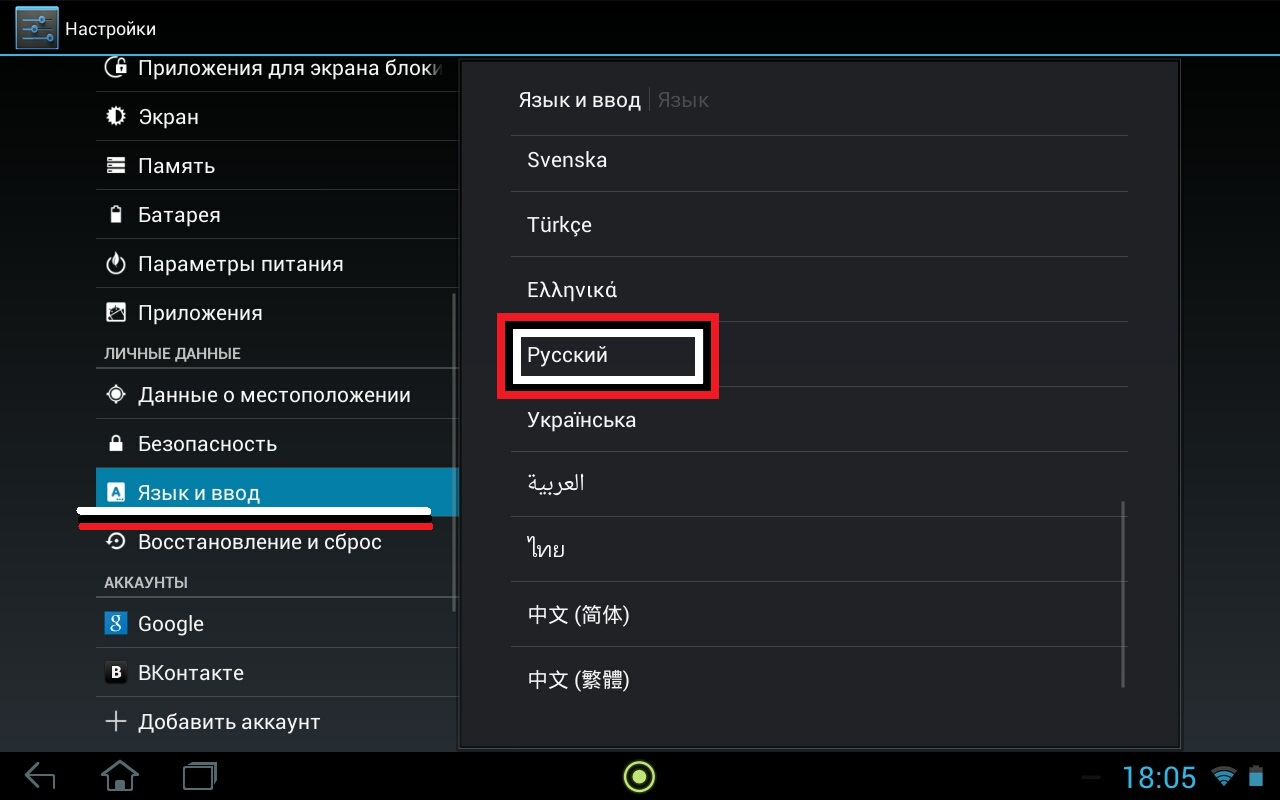
REFERENCE! Hvis et sådant tilbud ikke er modtaget, og du skal ændre sproget, skal du blot gå til Sprog-sektionen.
Valg af et Wi-Fi-netværk
Handlingen er enkel:
- flyt vippekontakten med fingeren til siden;
- vent, indtil tilgængelige netværk vises;
- vælge den passende.
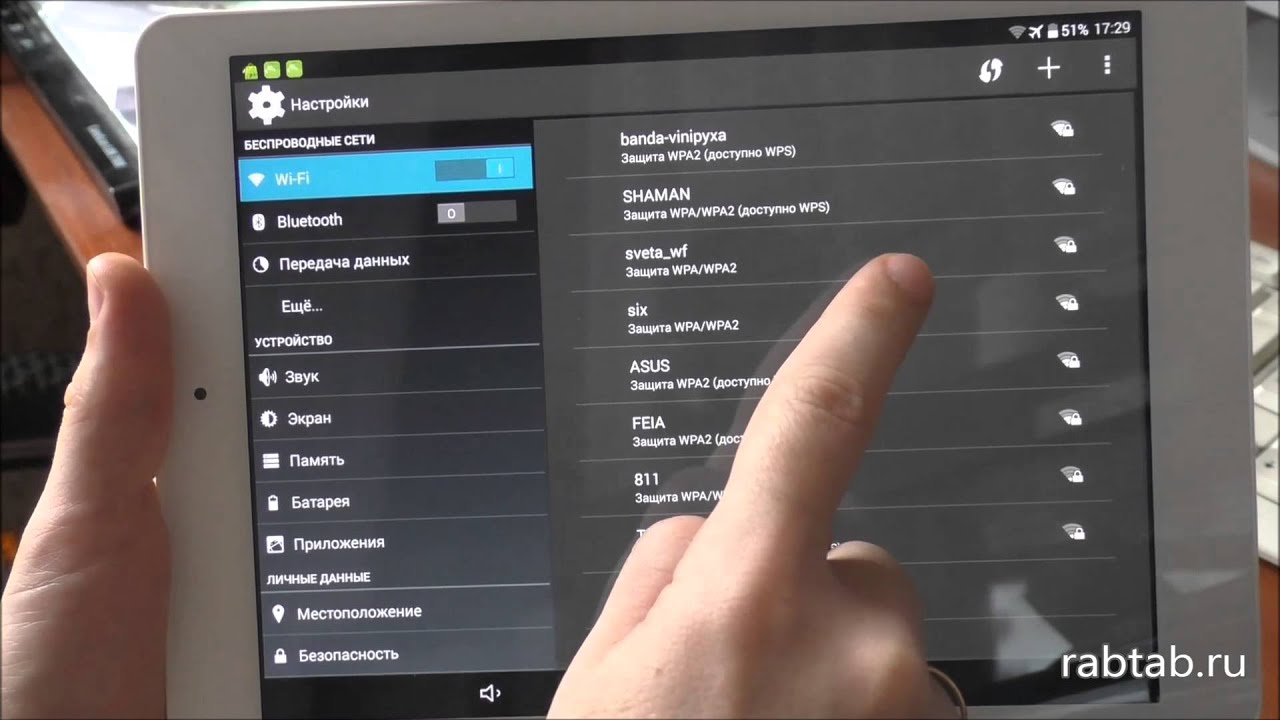
VIGTIG! På nogle tablets, mens der oprettes forbindelse til et Wi-Fi-netværk, er alt andet arbejde suspenderet.
Tid og dato
I dette afsnit bliver du bedt om at indstille den nøjagtige dato (indtast blot det ønskede tal) og klokkeslæt ved at vælge tidszonen.
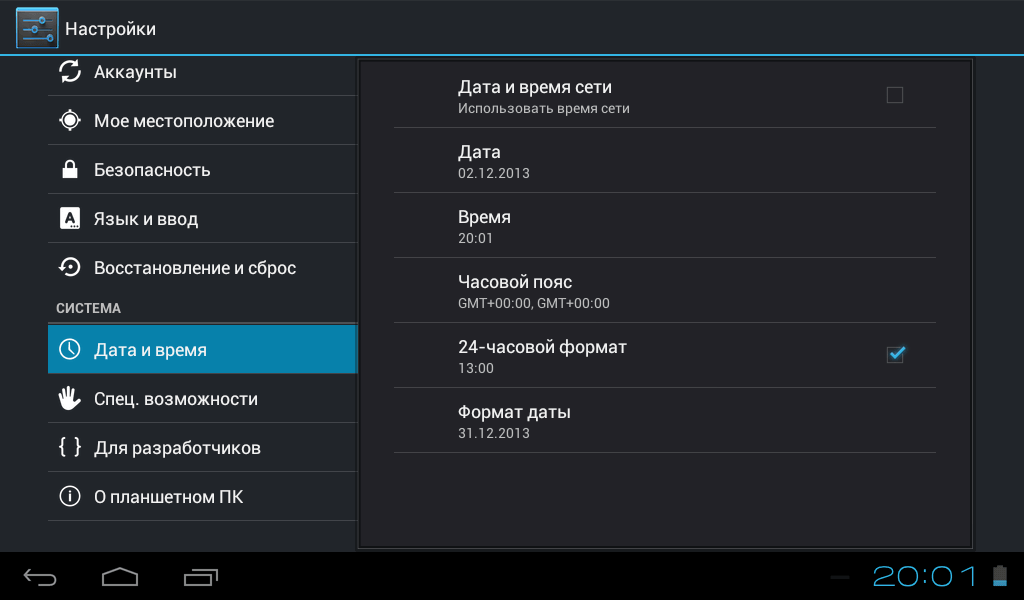
Som praksis viser, er den geografiske placering ligegyldig. Du skal bare vælge noget tæt på nuet. Og derefter indstille alt nøjagtigt til minuttet.
Systemet vil også her tilbyde tidsvisningsformatet: 12 eller 24 timer, visningsplacering og urets udseende. Dette afsnit er vigtigt for at arbejde på internettet.
VIGTIG! Browseren viser ikke forespørgselsresultater, hvis enheden er indstillet til den forkerte dato og klokkeslæt.
Opsætning af Google-konto
Repræsenterer autorisation i Google-tjenester. Dette vil give tablet-ejeren mulighed for at bruge forskellige netværksfunktioner leveret af Android-producenter. En internetforbindelse kan være nødvendig for at fuldføre dette trin.
Data backup
Giver dig mulighed for at gemme profilindstillinger eller filer gemt på tabletten. Hvis en eksisterende enhed ødelægges, vil brugeren have mulighed for at logge ind på Google-konto fra en anden gadget og gendanne alt.
Sådan konfigurerer du en tablet med et andet operativsystem
Specifikke indstillinger for tablets og iPads, der kører på andre operativsystemer giver ikke væsentlige forskelle fra Android.
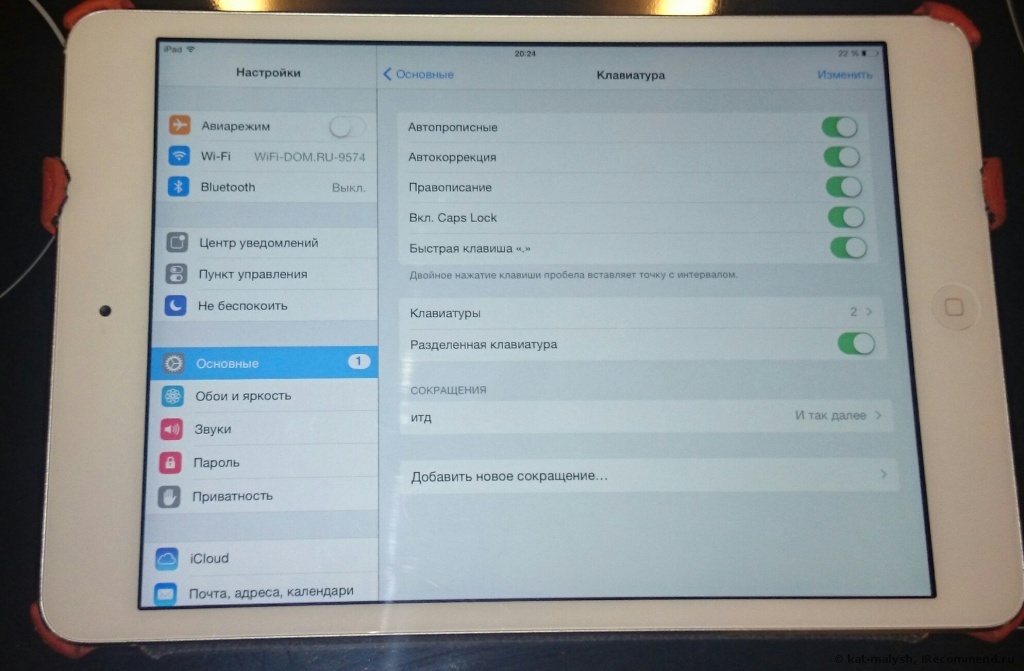
Forskellen vil være i lidt forskellige metoder til databeskyttelse og autorisation i et andet system end Google.
De grundlæggende trin er de samme. Fabrikanter sørgede specifikt for dette, så en person, der er vant til et system, let kan forstå et andet.





